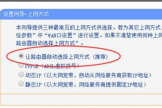中国移动如何重新设置路由器(中国移动 诺基亚贝尔HA030WC路由器的安装设置方法教程)
1.中国移动出的最经典的一款千兆路由器

2.诺基亚贝尔HA030WC路由器。
3.无线千兆。
4.有线网口也是千兆。
5.支持中继,桥接,路由三个模式,现在我就带大家看一下怎么设置。
6.如果在看到这个教程的时候你已经插上网线了。
7.请先跟我一起来进行这样的操作路由器插上电,不要插任何网线,耐心等两分钟,,路由器后面有个复位的小孔,拿个牙签之类的长按一分钟,

8.一分钟后。
9.松手。
10.再耐心等两分钟。
11.全程不要插网线。
12.如果你还没有插任何网线我们可以跳过上一步。
13.从这一步开始开箱检查一下路由器包装里配置全不全一个电源适配器

14.一条千兆网线,一个路由器 一个说明书配置检查完没问题了。
15.我们现在就要进行下一步了!全程不要插网线。
16.我们开始。
17.手机流量数据关闭。
18.打开WLAN 或者无线(方法:手机,设置 ,WLAN或者无线连接) 搜索路由器后面的WIFI名称。
19.密码也在底下。
20.区分大小写连接成功以后

21.打开浏览器,输入管理地址:192.168.10.1 前往。
22.用户名和密码也在路由器的后面
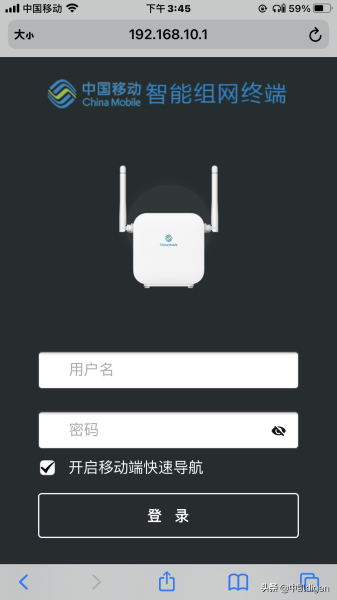
23.可以细心的看一下,如果不出这个。
24.说明你流量数据没有关闭。
25.或者是没有正确连接路由器的无线。
26.请打开设置,无线。
27.检查一下是不是连接的路由器后面的无线名称。
28.正确登陆以后。
29.会出现这个界面。
30.请按排我下面画框的地方以次进行修改保存设置以后

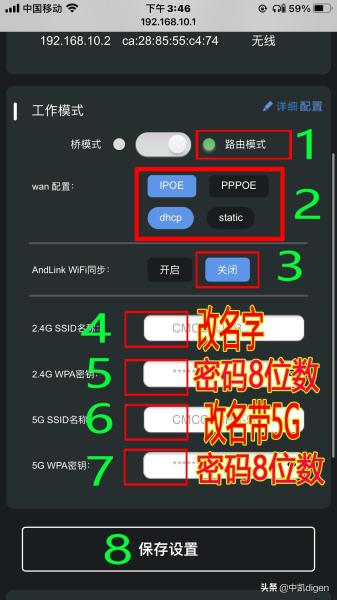
31.就可以连接网线了。
32.连接网线的方法。
33.看下图感谢大家支持吉米科技